摘要:調試不僅可以查找到應用程序缺陷所在,還可以解決缺陷。對於Java程序員來說,他們不僅要學會如何在Eclipse裡面開發像樣的程序,更需要學會如何調試程序。本文介紹了Java程序員必知的10個調試技巧,保證讓你受益匪淺!
調試可以幫助識別和解決應用程序缺陷,在本文中,作者將使用大家常用的的開發工具Eclipse來調試Java應用程序。但這裡介紹的調試方法基本都是通用的,也適用於NetBeans IDE,我們會把重點放在運行時上面。
在開始之前,推薦大家去看看Eclipse shortcuts這篇文章,它將會給你帶來很多方便。在本文中使用的是Eclipse Juno版(Eclipse 4.2),在開始前給大家提3點建議!
1.不要使用System.out.println作為調試工具
2.把所有涉及到的組件日誌級別激活並使用
3.使用日誌分析器來讀取日誌
0.條件斷點
如果你不知道如何添加斷點,只需點擊左邊面板(行號前面)斷點即被創建。在調試界面中,“斷點”視圖會把所有被創建的斷點列出來。我們可以給它加一個布爾條件,也就是說,該斷點會被激活並且如果布爾條件為真,就會執行該斷點,否則將會跳過往下執行。
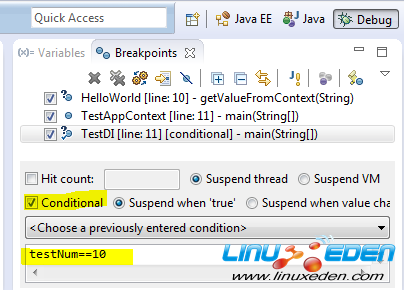
1.異常斷點
在斷點視圖中,有一個J!標記按鈕!我們可以使用該按鈕來添加一個Java異常斷點。例如,我們想讓程序在遇到空指針異常(NullPointerException)時,仍然能繼續調試,那麼我們可以使用該按鈕來添加一個異常斷點!

2.監視點
這是一個非常好的功能,當選定的屬性訪問或修改程序時,程序會停止執行並允許進行調試。在Outline視圖中選擇一個類變數並從上下文菜單中選擇切換監視點,屬性監視點將會被創建,在斷點(Breakpoints)視圖中會把所有監視點用列表的形式顯示出來。

3.評估/檢查
按Ctrl+Shift+D或者Ctrl+Shift+I來顯示選定變數或者表達式的值。我們也可以給一個變數或表達式添加永久觀察點,當程序在調試時,這些觀察點就會在表達式視圖(Expression view)中顯示出來。

4.修改變數值
在調試過程中,我們可以修改變數值。先選好一個變數然後進入變數視圖(Variables view),根據變數類型在其對應的Value列里輸入值即可。
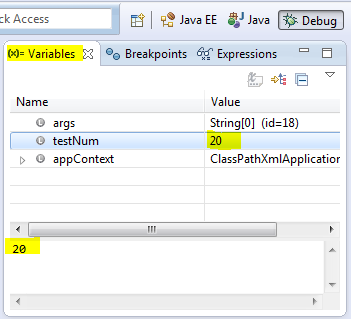
5.在Main函數裡面停止執行
在運行/調試設置中,編輯配置對話框中有“Main”這個選項卡,我們可以勾選“Stop in main”這個複選框。如果選中,那麼在調試一個基於main方法的Java程序時,程序會在main方法第一行位置便停止執行。
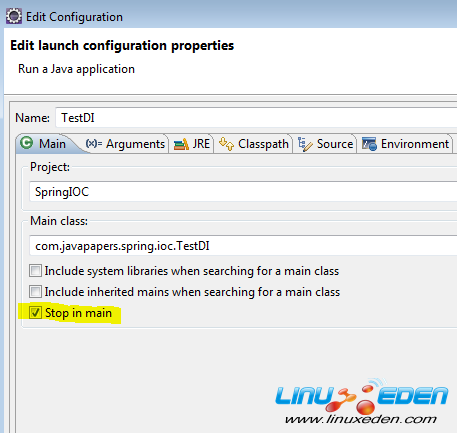
6.環境變數
並不是在系統屬性中添加環境變數,我們可以在編輯配置對話框中很方便地進行添加。
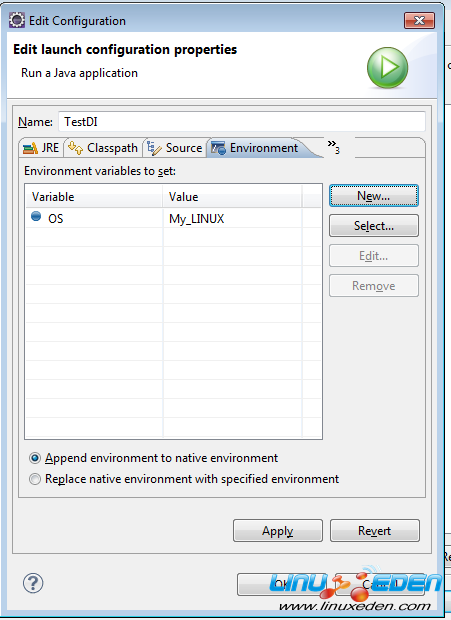
7.Drop to Frame
這也是我最喜歡的一個功能。調試期間,可以重新跳到調用堆棧框架的開始處執行,並且變數值也會回到最初。根據回檔調整堆棧的深度,這個功能的主要用途是所有變數狀態可以快速回到方法開始執行時候的樣子,然後你可以重新進行一遍一遍執行,這樣就可以在你關注的地方進行多次調試,但是在執行過程中也會產生一些副作用,比如插入到資料庫裡面的數據是無法刪除的!
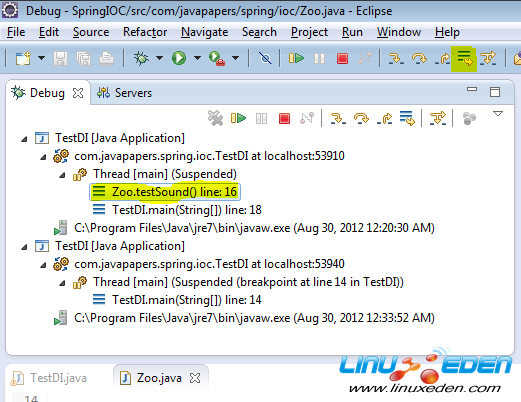
8.分佈過濾
當我們進入(F5)方法的時候,我們還可以訪問其外部庫(比如java.*),我們可能不需要這個庫,就可以在Perference選項卡頁面添加一個過濾器來排除這個包。

9.進入、跳出和返回
我把這個放在最後一點,在調試過程中,這些是必須要了解(最好掌握)的東西:
F5——進入:移動到下一個步驟,如果當前行有一個方法調用,該控制項將會跳轉到被調用方法的第一行執行。
F6——跳出:移動到下一行。如果在當前行有方法調用,那麼會直接移動到下一行執行。不會進入被調用方法體裡面。
F7——返回:從當前方法中跳出,繼續往下執行。
F8——移動到下一個斷點處執行。
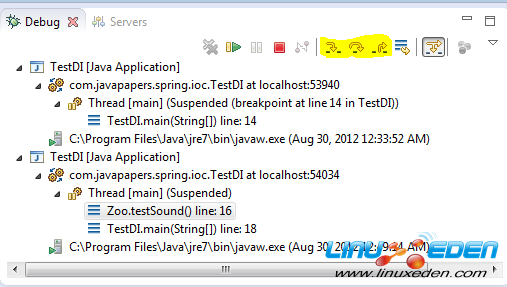
中文出處:張紅月@CSDN
原文鏈接:javapapers
[火星人 ] Java程序員應該知道的10個調試技巧已經有447次圍觀